El mensaje de Acceso denegado nos acompaña en Windows cada vez que intentamos hacer algo con algún archivo de sistema.
Sobre los archivos de sistema los usuarios no tienen permisos, el propietario de dichos archivos es el “usuario” TrustedInstaller (TrustedInstaller es el servicio Instalador de módulos de Windows, bajo el que se instalan los programas en Windows.).
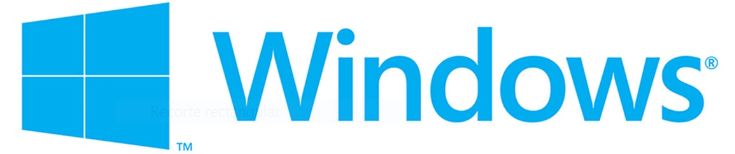
Con el comando icals vemos los permisos de los usuarios sobre el archivo
C:\Windows>icacls explorer.exe
explorer.exe NT SERVICE\TrustedInstaller:(F)
BUILTIN\Administradores:(RX)
NT AUTHORITY\SYSTEM:(RX)
BUILTIN\Usuarios:(RX)Esta medida de seguridad evita que un usuario sobrescriba, borre, o cambie archivos de sistema de Windows.
La solución para poder manipular estos archivos es tomar posesión de ellos y, al ser propietarios, asignar permisos a nuestro usuario.
Mediante línea de comandos.
Tenemos 2 comandos que nos ayudan a tomar posesión de un archivo y establecer sus permisos.
takeownSe utiliza para tomar posesión de un archivo, con el formato
takeown /f rutadelarchivoPor ejemplo para tomar posesión del archivo explorer.exe
takeown /f c:\windows\explorer.exeicacls.
Muestra y otorga permisos a un usuario o grupo sobre un archivo.
icacls Path_And_File_Name /GRANT USUARIO:FPor ejemplo para dar permisos de control total al usuario administrador sobre el archivo explorer.exe:
icacls C:\windows\explorer.exe /grant administrador:FAmbos deben ejecutarse en un cmd con elevación de privilegios.
Agregar al menú contextual la opción de Tomar posesión.
He encontrado por ahí un par de ficheros .reg que crean la opción de Control total en el menú contextual sobre archivos y carpetas.
- Descargamos en fichero: http://media.askvg.com/downloads/2007/10/Add-Take-Ownership-Option.zip
- El .zip se compone de 4 archivos. 2 ficheros .reg que agregan AgregarRunAsAdmin_Exe.reg y AgregarTakeOwn.reg) la opción al botón derecho y 2 archivos (QuitarRunAsAdmin_Exe.reg y QuitarTakeOwn-.reg) que eliminan esta opción. Doble clic en los 2 de agregarxxxxx.reg para importarlos al registro.
- Sobre el archivo o carpeta, clic botón derecho aparecerá la opción de Control total.
Realmente los ficheros agregan la opción de usar el cmd con el comando takeown para tomar posesión del archivo.
Si lo que deseas es eliminar algun archivo checate este tema
*Esta guia tambien puede ser util para Windows 7 hasta el 10




